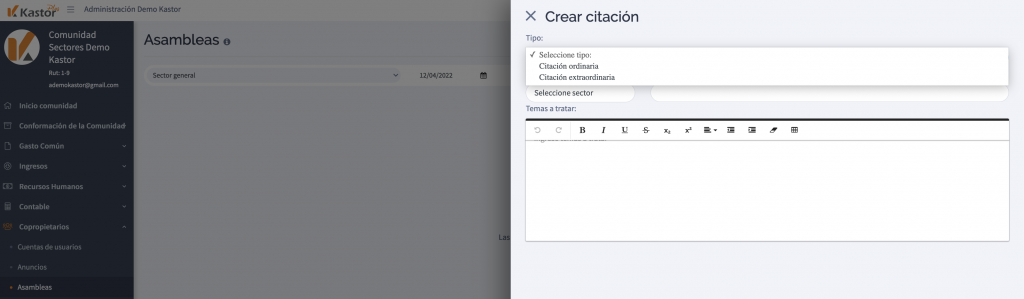- Para crear citaciones a asambleas ingresa al módulo Copropietarios, submódulo Asambleas, y haz clic en el botón Crear citación.
- Lo primero que debes seleccionar es el tipo de asamblea que crearás, entre Ordinaria y Extraordinaria.
- Ingresa la fecha en la que se realizará la asamblea y las horas de la primera y segunda citación si se trata de una asamblea ordinaria.
- En caso de que crees una asamblea extraordinaria, ten presente que debes tener dos fechas de convocatoria, dos horas por cada fecha.
- Selecciona el sector. Si tu comunidad tiene sectores, recuerda que debes hacer una citación por cada sector, aunque se trate de la misma asamblea.
- Ingresa el detalle del lugar donde se realizará la asamblea.
- Luego, utiliza el campo de texto para agregar los temas que se tratarán en la asamblea, tal como lo establece la Ley de Copropiedad. Y finalmente, haz clic en guardar.
- Las citaciones de asambleas creadas se listan en la página principal del submódulo Asambleas, informando el tipo, las fechas y horas de la citación.
- Desde el set de herramientas de cada citación puedes eliminar, notificar, descargar y editar la citación.
- Luego de crear la citación, debes asegurarte de notificar a los copropietarios para que efectivamente se convoque a la asamblea.
- Desde el set de herramientas, haz clic en Notificar y se abrirá una ventana con el listado de los inmuebles de la comunidad, donde tienes seleccionar los inmuebles que deben recibir la notificación.
- La notificación a la asamblea llega al correo del copropietario con información sobre los temas y los horarios en el cuerpo del correo.
- La misma notificación incluye -como adjunto- un PDF con la información de la citación: temas, fechas, horas y lugar; así como el poder simple que permite representar a un copropietario.
- Desde el set de herramientas de cada citación, tienes la opción de descargar un documento PDF con las notificaciones de cada uno de los inmuebles de la comunidad.
- Puedes editar una citación siempre que no haya sido notificada a los copropietarios de la comunidad, haciendo clic en la opción Editar del set de herramientas.
- Puedes eliminar una citación siempre que no haya sido notificada a los copropietarios de la comunidad, haciendo clic en la opción Eliminar del set de herramientas.
- El PDF de la citación a asamblea contiene otros datos como términos legales, firma de la administración e imagen de la firma que son configurables.
- Para configurar los datos que debe incluir el PDF de la citación, haz clic en el engranaje ubicado en la parte superior derecha de la pantalla.
- Una vez en Configuración haz clic en la opción Términos legales si quieres que se incluya información sobre el artículo 20 de la Ley de Copropiedad 19.537.
- Esta especifica la obligatoriedad de asistir a las asambleas, quiénes deben hacerlo y los deberes y obligaciones de los copropietarios en las ceremonias.
- Puedes marcar las opciones de mostrar firma e imagen de firma de la administración en cada PDF. También, agregar un mensaje de despedida con información relevante para la actividad.
- Asegúrate de guardar las configuraciones antes de crear las citaciones de asamblea.
- Desde la página principal del submódulo Asambleas siempre se listarán las citaciones que hayas creado y podrás consultar información utilizando los filtros por sector y rango de fechas.